বিষয়বস্তুৰ তালিকা
পৰিস্থিতিৰ ওপৰত নিৰ্ভৰ কৰি আপুনি এটা ড্ৰপ-ডাউন তালিকাৰ ভিতৰত একাধিক মান নিৰ্ব্বাচন কৰিব লাগিব। এই টিউটোৰিয়েলত আমি আপোনাক দেখুৱাম যে কেনেকৈ এটা ড্ৰপ-ডাউন তালিকাত একাধিক নিৰ্বাচন কৰিব পাৰি। এই অধিবেশনৰ বাবে আমি Excel 2019 ব্যৱহাৰ কৰিছো, আপোনাৰ পছন্দৰ সংস্কৰণ ব্যৱহাৰ কৰিবলৈ নিঃসংকোচে অনুভৱ কৰক।
অধিবেশনত ডুব যোৱাৰ আগতে, আমাৰ উদাহৰণৰ ভিত্তি ডাটাছেটৰ বিষয়ে জানো আহক।

ইয়াত আমাৰ কেইবাটাও ষ্টেচনাৰী উপাদান আছে, এইবোৰ ব্যৱহাৰ কৰি আমি এটা ড্ৰপ-ডাউন তালিকা তৈয়াৰ কৰিম আৰু তাত একাধিক বস্তু নিৰ্বাচন কৰিম।
মন কৰিব যে ই এটা সহজ ডাটাছেট যাতে কথাবোৰ পোনপটীয়াকৈ ৰাখিব পাৰি . এটা ব্যৱহাৰিক পৰিস্থিতিত, আপুনি এটা বহুত ডাঙৰ আৰু জটিল ডাটাছেটৰ সন্মুখীন হ'ব পাৰে।
অনুশীলন কাৰ্য্যপুস্তিকা
আপুনি তলৰ লিংকৰ পৰা অনুশীলন কাৰ্য্যপুস্তিকা ডাউনলোড কৰিবলৈ আদৰণি জনোৱা হৈছে।
ড্ৰপ ডাউন তালিকাৰ পৰা একাধিক নিৰ্বাচন কৰক।xlsm
এটা ড্ৰপ-ডাউন তালিকাত একাধিক নিৰ্বাচন
প্ৰথমে আমি ৰ ভিত্তিত এটা ড্ৰপ-ডাউন তালিকা তৈয়াৰ কৰিব লাগিব আমাৰ ষ্টেচনাৰী। সোনকালে সৃষ্টি কৰোঁ আহক৷ এটা ড্ৰপ-ডাউন তালিকা নিৰ্মাণৰ সম্পৰ্কে প্ৰবন্ধটো চাবলৈ কুণ্ঠাবোধ নকৰিব।
তথ্য বৈধকৰণ সংলাপ বাকচত LIST তথ্যৰ ধৰণ নিৰ্ব্বাচন কৰক আৰু সন্নিবিষ্ট কৰক

B4:B11 হৈছে ষ্টেচনাৰী উপাদানসমূহ ধৰি ৰখা পৰিসৰ। এতিয়া আপুনি ড্ৰপ-ডাউন তালিকাখন পাব।

অধিক পঢ়ক: নিৰ্বাচনৰ ওপৰত নিৰ্ভৰ কৰি এক্সেল ড্ৰপ ডাউন তালিকা
1. নিৰ্বাচন কৰকএকাধিক বস্তু (ডুপ্লিকেট নিৰ্বাচনৰ অনুমতি দিয়ে)
এটা প্ৰচলিত ড্ৰপ-ডাউন তালিকাই সদায় এটা বস্তু নিৰ্ব্বাচন কৰে। ইয়াত আপুনি চাব পাৰে, আমি তালিকাৰ পৰা পেন নিৰ্বাচন কৰিছো (তলৰ ছবিখন)।

এতিয়া, যদি আমি আন এটা বস্তু বাছি লওঁ, ধৰক পেঞ্চিল

তেতিয়া ই পূৰ্বৰ মানটোৰ ঠাই ল’ব। কেৱল পেঞ্চিল নিৰ্বাচিত হৈ থাকিব।
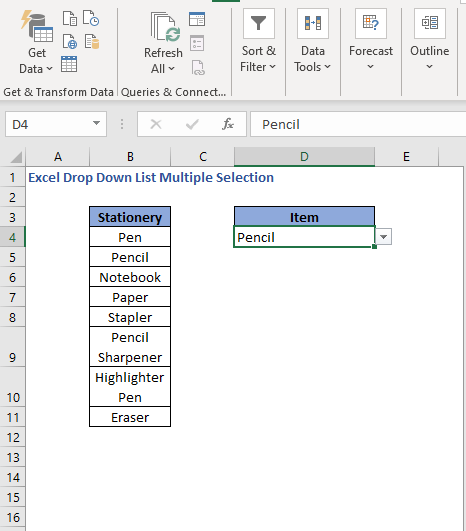
একাধিক বস্তু নিৰ্বাচন কৰিবলৈ আমি VBA ক'ড ব্যৱহাৰ কৰিব লাগিব। এপ্লিকেচনসমূহৰ বাবে Microsoft Visual Basic উইণ্ডো খোলক (ইয়াক খোলিবলৈ ALT + F11 টিপক)।
এতিয়া আপুনি নিৰ্ব্বাচন কৰিব বিচৰা কাৰ্য্যপত্ৰিকাৰ নাম বা নম্বৰত দুবাৰ ক্লিক কৰক ড্ৰপ-ডাউন তালিকাৰ ভিতৰত একাধিক বস্তু। আপুনি সেই বিশেষ শ্বীটৰ বাবে ক'ড উইণ্ড' পাব।
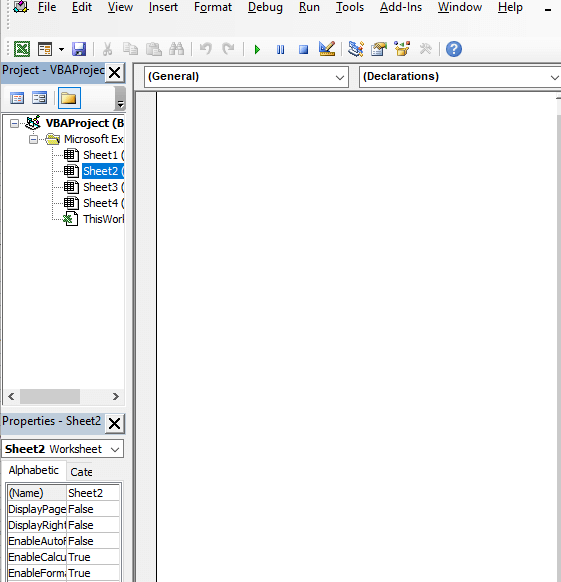
ইয়াত, আমাৰ কাৰ্য্যপুস্তিকাত Sheet2 ৰ বাবে ক'ড উইণ্ড' আছে (আমাৰ হাতত ড্ৰপ-ডাউন আছে এই পত্ৰিকাত তালিকাভুক্ত কৰক)।
এবাৰ ক'ড উইণ্ড' খোলাৰ পিছত, তাত নিম্নলিখিত ক'ড সন্নিবিষ্ট কৰক
1364
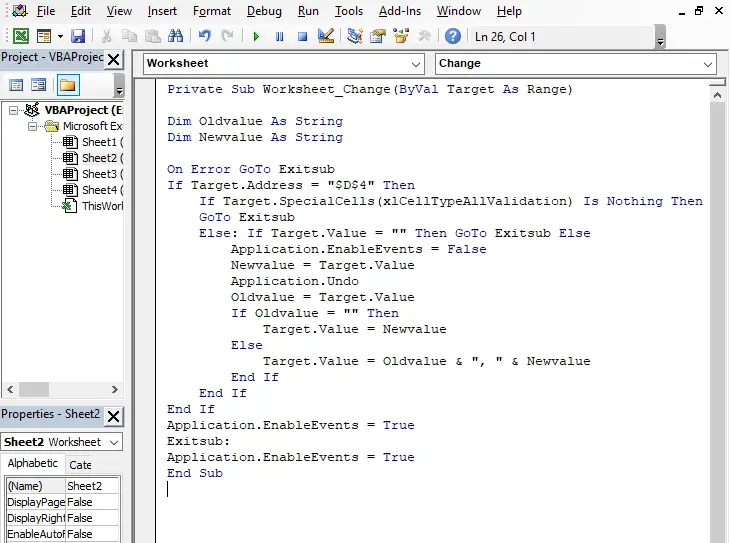
ক'ড সংৰক্ষণ কৰক, আৰু এতিয়া মানসমূহ নিৰ্ব্বাচন কৰিবলৈ চেষ্টা কৰক ড্ৰপ-ডাউন তালিকাত।
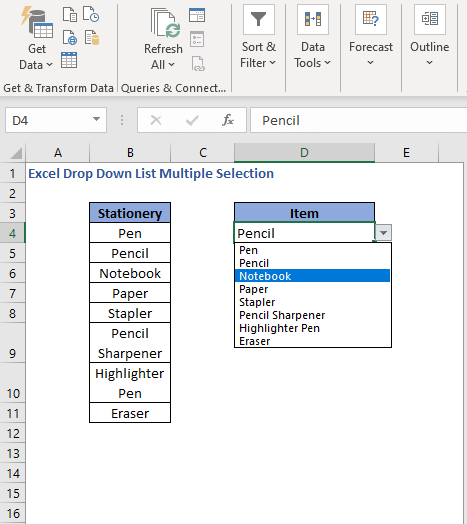
পেঞ্চিল নিৰ্বাচন কৰি, আমি আন এটা বস্তু নোটবুক নিৰ্বাচন কৰিবলৈ যাম। আৰু আপুনি দেখিব পাৰে, আমি দুয়োটা বস্তু পাইছিলোঁ (তলৰ ছবিখন)।

এই ক'ডে আমাক নিৰ্বাচনটো পুনৰাবৃত্তি কৰিবলৈ অনুমতি দিব। ধৰি লওক যদি আমি পেঞ্চিল আকৌ বাছি লওঁ,

আমি বাছনি বাকচত বস্তুটো আকৌ বিচাৰি পাম।

ক'ড ব্যাখ্যা
আমি দুটা ষ্ট্ৰিং ঘোষণা কৰিছো Oldvalue আৰু... Newvalue .
আপুনি দেখিব পাৰে যে আমি D4 কোষত ড্ৰপ-ডাউন তালিকাখন বনালোঁ, সেইবাবেই আমাৰ লক্ষ্য ঠিকনা হৈছে D4 । আৰু ইয়াৰ উপৰিও, আমি পুনৰ পৰীক্ষা কৰিছো যে কোষটোৱে ডাটা বৈধকৰণ ব্যৱহাৰ কৰিছে নে নাই Target.SpecialCells ।
এটা মান নিৰ্বাচিত হ'লে আমি ইভেন্টসমূহ ( Application.EnableEvents = False ) বন্ধ কৰি দিলোঁ যাতে পৰিৱৰ্তনসমূহে নকৰে'। t ইভেন্টটো আকৌ ট্ৰিগাৰ কৰক। তাৰ পিছত নিৰ্বাচিত বস্তুটো Newvalue ত সংৰক্ষণ কৰা হ'ল।
পৰিৱৰ্তনটো বাতিল কৰাৰ পিছত, আমি মানটো Oldvalue ত ছেট কৰিছো। তাৰ পিছত Oldvalue খালী নে নহয় পৰীক্ষা কৰক। যদি খালী (অৰ্থাৎ কেৱল এটা মান নিৰ্বাচিত কৰা হৈছে), তেন্তে নতুন মূল্য ঘূৰাই দিয়ক । অন্যথা, Oldvalue আৰু Newvalue সংযুক্ত কৰক।
ৰিছেট ইভেন্ট শেষ কৰাৰ আগতে, যাতে আমি প্ৰয়োজন হ'লে সলনি কৰিব পাৰো।
অধিক পঢ়ক: একাধিক নিৰ্ভৰশীল ড্ৰপ-ডাউন তালিকা Excel VBA
2. ড্ৰপ ডাউন তালিকাৰ পৰা একাধিক বস্তু নিৰ্ব্বাচন কৰক (কেৱল একক নিৰ্বাচন)
পূৰ্বৰ অংশত , আমি একাধিক নিৰ্বাচন দেখিছো য'ত পুনৰাবৃত্তিৰ অনুমতি আছিল। যদি আপুনি সেইটো নিবিচাৰে, তেন্তে এই অংশটো অনুসৰণ কৰক।
সুবিধাৰ্থে, আমি এই প্ৰদৰ্শনৰ বাবে এটা পৃথক শ্বীট ব্যৱহাৰ কৰিলোঁ। এইবাৰ আমি Sheet3 ত আছো। এই শ্বীটৰ বাবে ক'ড উইণ্ড'ত তলৰ ক'ডটো লিখক।
5449

আগতৰ ক'ডৰ তুলনাত কিবা পাৰ্থক্য আছেনে! ভালদৰে চাওক, আপুনি সামান্য পাৰ্থক্যটো দেখা পাব।
ইয়াত আমি এটা VBA ফাংচন ব্যৱহাৰ কৰিছো যাক কোৱা হয়<৯>INSTR<১০>। INSTR ফাংচনে এটা ষ্ট্ৰিংত এটা উপস্ট্ৰিঙৰ প্ৰথম উপস্থিতিৰ অৱস্থান ঘূৰাই দিয়ে। অধিক তথ্যৰ বাবে এই INSTR প্ৰবন্ধটো চাওক।
InStr(1, Oldvalue, Newvalue) = 0 ৰ সৈতে এই লজিকেল অপাৰেচন ব্যৱহাৰ কৰি, আমি মানসমূহ পোৱা গৈছে নে নাই পৰীক্ষা কৰিছো। যদি লজিকেল কাৰ্য্যই TRUE (পূৰ্বতে পোৱা হোৱা নাই) ঘূৰাই দিয়ে তেন্তে ই বস্তুটো নিৰ্ব্বাচন কৰাৰ অনুমতি দিয়ে আৰু আগৰ মানৰ সৈতে সংযুক্ত কৰে।
ক'ড সংৰক্ষণ কৰক আৰু এতিয়া ইতিমধ্যে পোৱা এটা বস্তু নিৰ্ব্বাচন কৰিবলৈ চেষ্টা কৰক ইয়াত আমি ইতিমধ্যে পেঞ্চিল নিৰ্বাচন কৰিছো, যদি আমি সেইটো পুনৰ নিৰ্বাচন কৰিব বিচাৰো, আমি নোৱাৰো। ই নকল মানসমূহৰ অনুমতি নিদিয়ে।
অধিক পঢ়ক: এক্সেলত আন এখন শ্বীটৰ পৰা এটা ড্ৰপ ডাউন তালিকা কেনেকৈ সৃষ্টি কৰিব পাৰি
3. নিৰ্ব্বাচন কৰক Newline ত থকা বস্তুবোৰ
এতিয়ালৈকে আমি দেখিছো যে বস্তুবোৰ কমাৰে পৃথক কৰা হৈছে। এই বিভাগত আমি নিৰ্বাচিত বস্তুবোৰ নতুন শাৰীত সজাম।
সৰলতাৰ বাবে আমি D4 কোষৰ সৈতে কেইটামান কোষ একত্ৰিত কৰিছো। তেনে কৰিবলৈ, আপুনি একত্ৰিত কৰিব বিচৰা ঘৰসমূহ নিৰ্ব্বাচন কৰক আৰু সংলগ্ন কৰক & ঘৰ টেবৰ প্ৰান্তিককৰণ অংশৰ পৰা কেন্দ্ৰ কৰক।

কোষে অধিক উচ্চতা লাভ কৰিব।
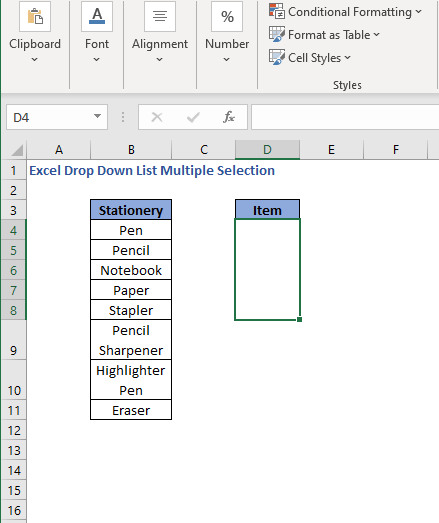
এতিয়া, নিউলাইনৰ জৰিয়তে বস্তু পৃথক কৰাৰ ক'ড চাওঁ আহক। তলৰ ক'ডটো ব্যৱহাৰ কৰক
6706

পূৰ্বৰ ক'ডৰ পৰা একমাত্ৰ পাৰ্থক্যটো হ'ল এইবাৰ আমি OldValue আৰু... NewValue .
vbNewLine এ বস্তুসমূহৰ মাজত এটা নতুন ৰেখা প্ৰদান কৰে।
এতিয়া বস্তুসমূহ নিৰ্ব্বাচন কৰক।
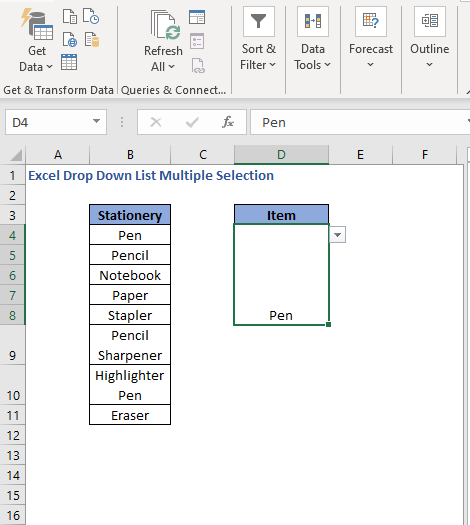
আমি ওপৰৰ ছবিখনত দেখুওৱা এটা বস্তু কলম বাছক। এতিয়া আন এটা উপাদান বাছক।
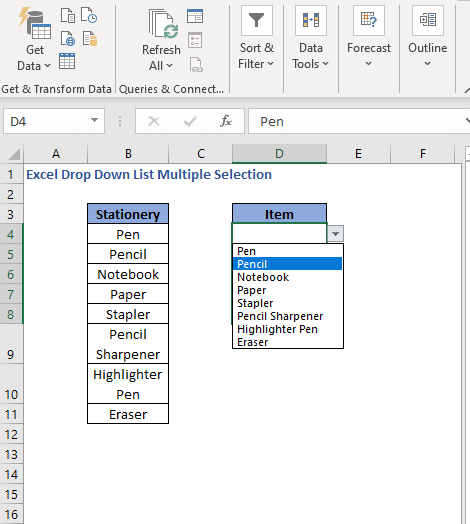
আপুনি দেখিব যে বস্তু দুটা বেলেগ বেলেগ শাৰীত আছে।
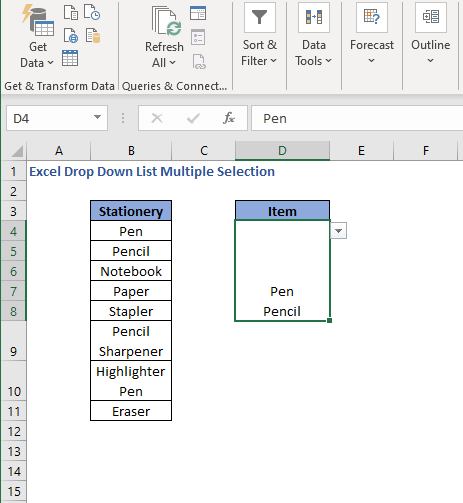
ইয়াত আমাৰ দুটা আছে মানসমূহ, যিবোৰ দুটা ভিন্ন শাৰীত থাকে। আন এটা মান নিৰ্ব্বাচন কৰিলে সেইটো আন এটা শাৰীত যোগ হ'ব। প্ৰতিটো মান এটা নতুন শাৰীত থাকিব।
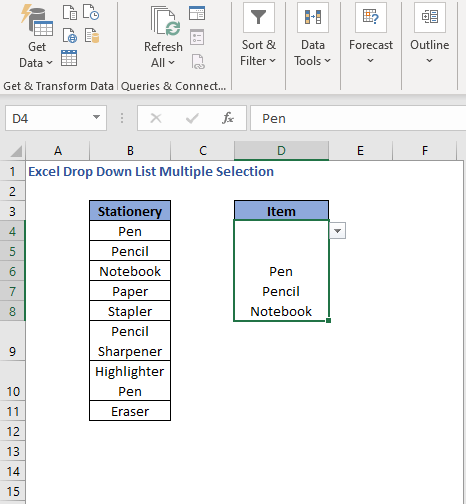
মন কৰিব যে যদি আপুনি আন এটা সীমাবদ্ধক বস্তুবোৰ পৃথক কৰিব বিচাৰে, সেইটো vbNewline<10 ৰ ঠাইত দুটা উদ্ধৃতিৰ ভিতৰত ব্যৱহাৰ কৰক>.
উপসংহাৰ
আজিৰ বাবে সেইখিনিয়েই। আমি এটা ড্ৰপ-ডাউন তালিকাত একাধিক নিৰ্বাচন কৰিবলৈ কেইবাটাও পদ্ধতি তালিকাভুক্ত কৰিছো। আশাকৰোঁ আপোনালোকে এইটো সহায়ক বুলি বিবেচনা কৰিব। কিবা বুজিবলৈ টান যেন লাগিলে নিঃসংকোচে মন্তব্য দিব। ইয়াত আমি হেৰুৱাই পেলোৱা আন যিকোনো পদ্ধতি আমাক জনাওক।

